Comment télécharger des films et séries Netflix pour les regarder hors ligne
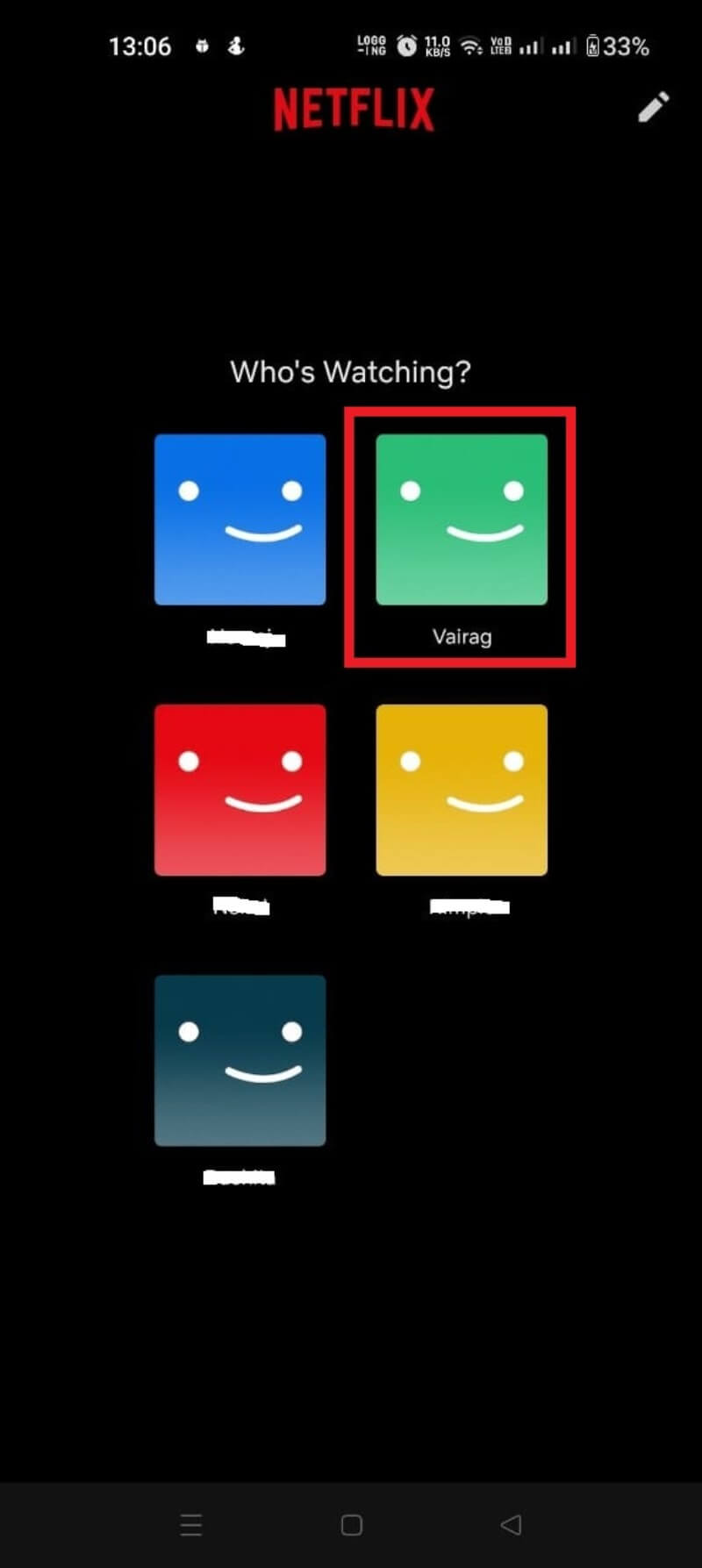
Pourquoi télécharger sur Netflix et quand c’est utile
Regarder en streaming est pratique, mais une connexion instable, un Wi‑Fi d’hôtel médiocre ou un trajet en train peuvent couper votre session. Le téléchargement local (offline) résout ce problème : il vous permet de précharger du contenu pour le regarder sans interruption, économiser du quota mobile et contrôler la qualité vidéo.
Définition rapide : téléchargement hors ligne — sauvegarde temporaire d’un titre dans la mémoire de votre appareil via l’application officielle pour lecture sans connexion.
Important : tous les titres Netflix ne sont pas téléchargeables pour des raisons contractuelles et de droits d’auteur.
Appareils compatibles avec le téléchargement Netflix
Netflix prend en charge le téléchargement hors ligne sur les plateformes et appareils suivants :
- iPhone, iPad ou iPod touch exécutant iOS 9.0 ou ultérieur
- Téléphone ou tablette Android exécutant Android 4.4.2 ou ultérieur
- Tablette Amazon Fire exécutant Fire OS 4.0 ou ultérieur
- Ordinateur ou tablette Windows 10 (version 1709 ou ultérieure) ou Windows 11
- Certains modèles de Chromebook et Chromebox sélectionnés
Note : la page des paramètres de votre application indique si votre appareil prend en charge les téléchargements. Les versions web (navigateur) de Netflix ne proposent pas cette fonctionnalité.
Guide rapide par plateforme
Ces étapes présupposent que vous utilisez l’application officielle Netflix et que vous êtes connecté à votre compte.
Android
- Ouvrez l’application Netflix et connectez‑vous.
- Sélectionnez votre profil.
- Recherchez le film ou la série souhaitée (ex. Better Call Saul).
- Sur la fiche détail, touchez l’icône de téléchargement (flèche vers le bas).
- Le téléchargement démarre et apparaît dans la section « Téléchargements ».
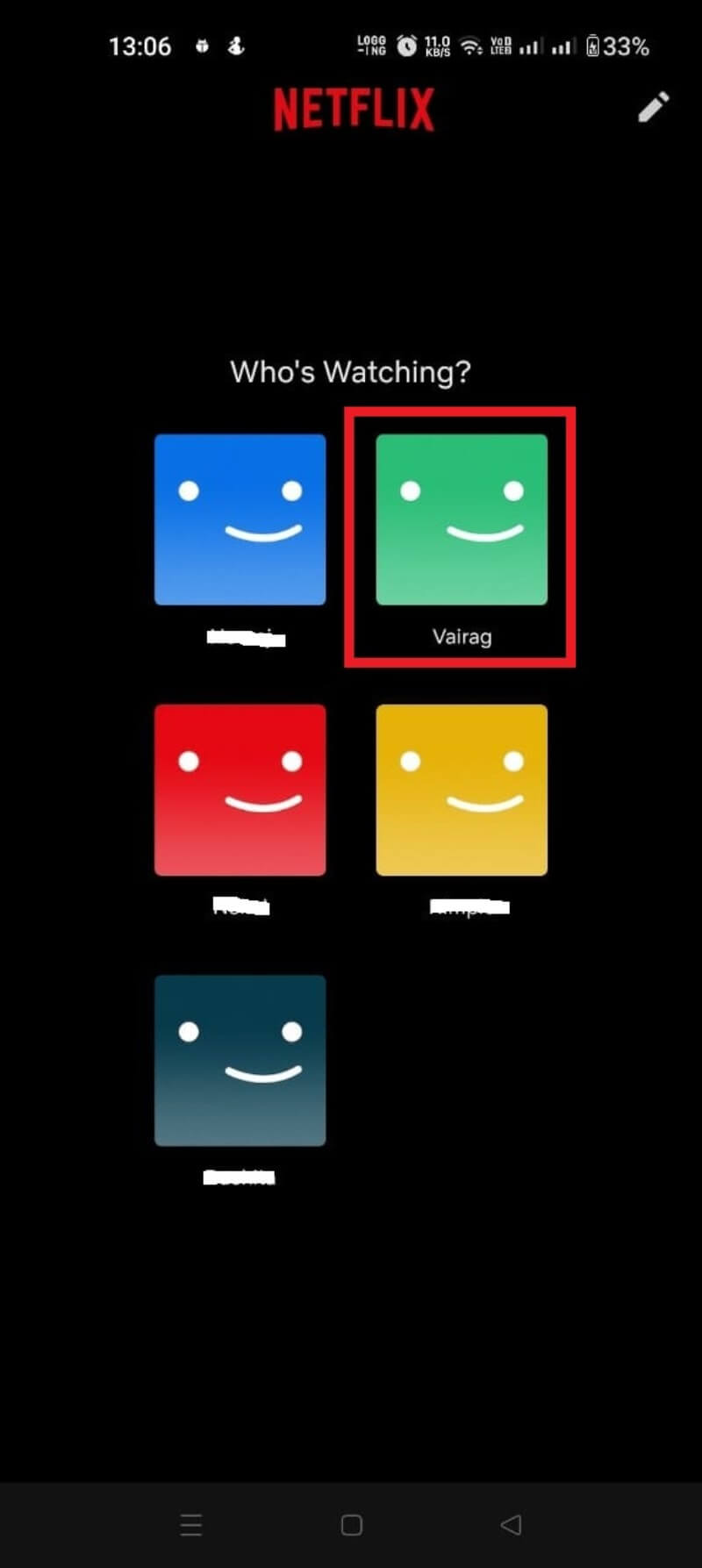
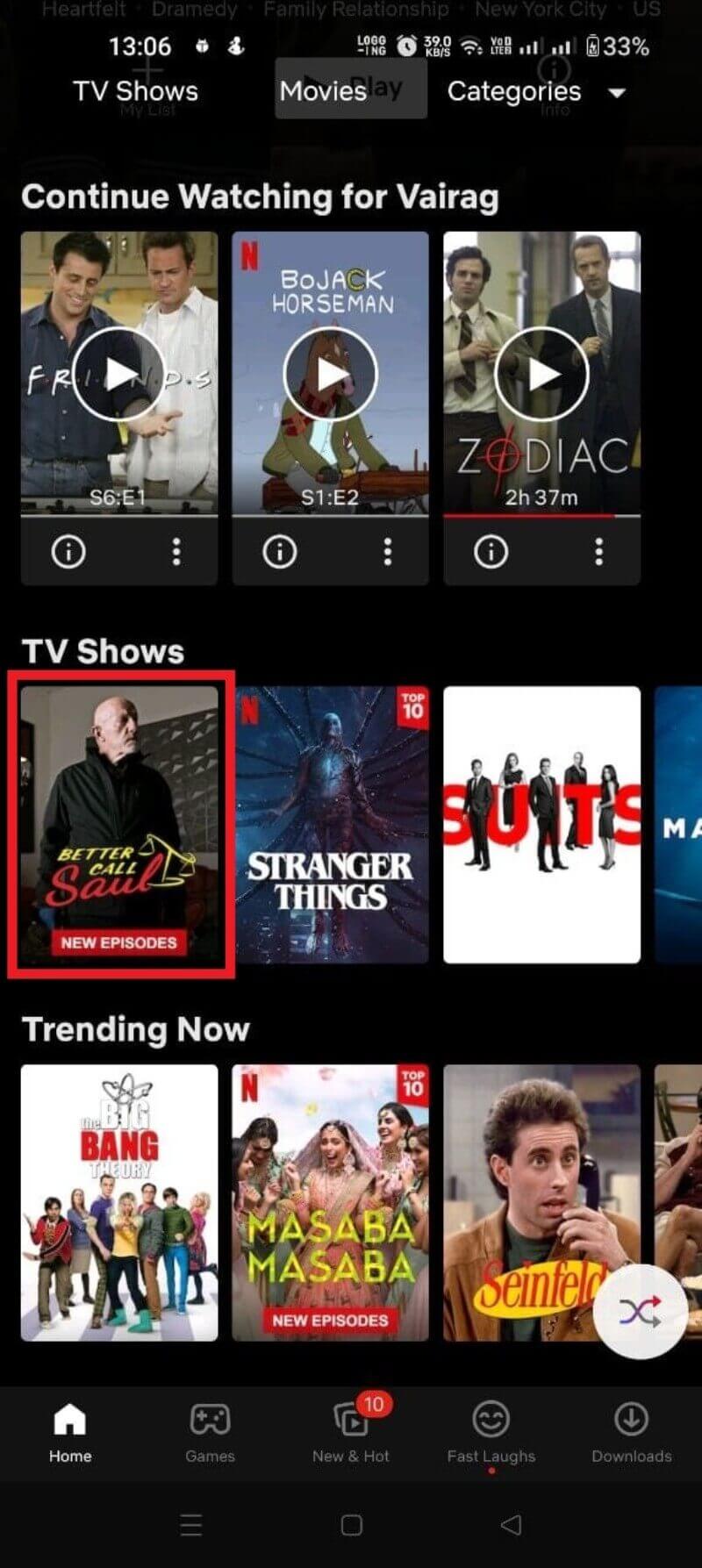
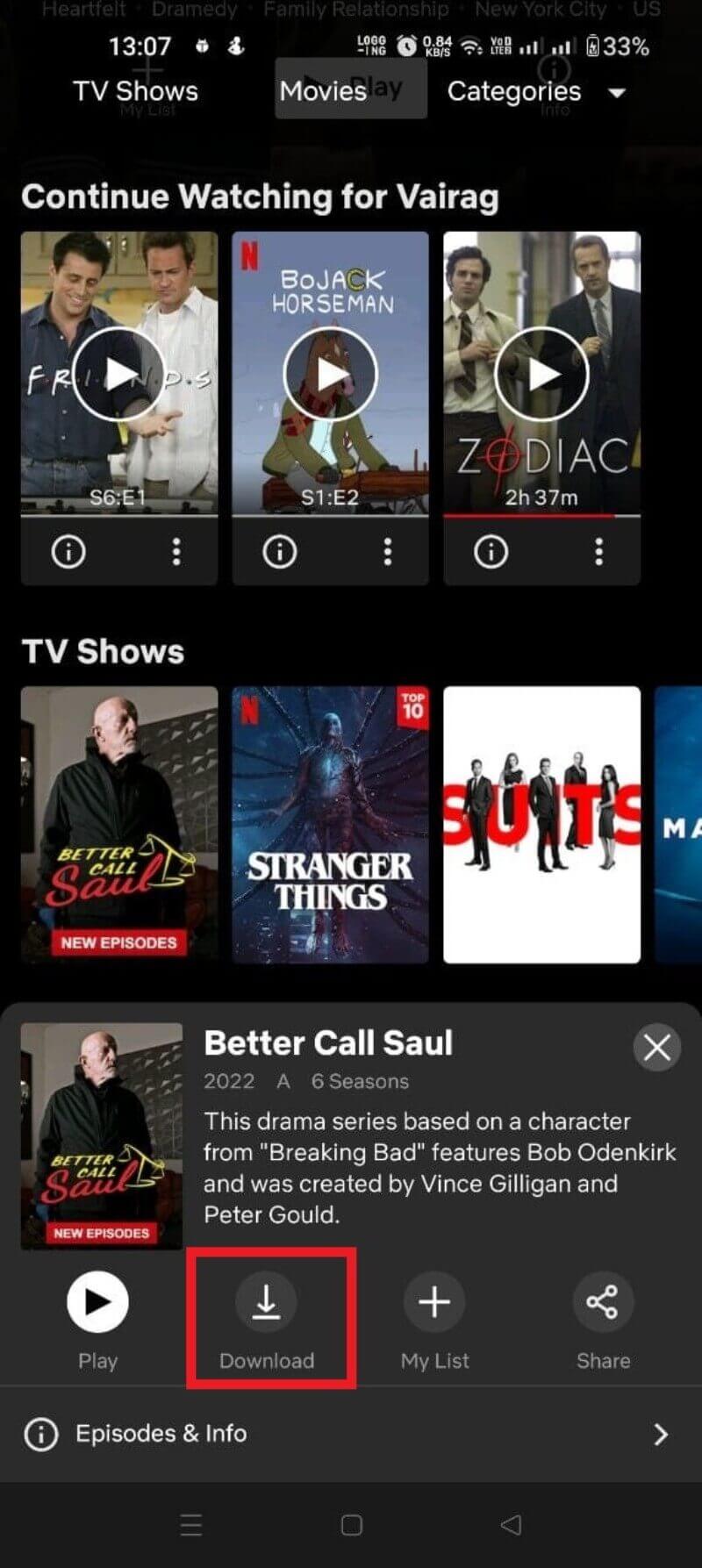
Conseil pratique : pour suivre la progression, allez dans « Téléchargements » (menu en bas ou hamburger selon la version).
iPhone et iPad
- Installez ou mettez à jour l’application Netflix depuis l’App Store.
- Ouvrez l’application et connectez‑vous.
- Sélectionnez votre profil.
- Trouvez la série ou le film que vous voulez.
- Appuyez sur l’icône de téléchargement (flèche vers le bas).
- Suivez l’avancement depuis la section « Téléchargements ».
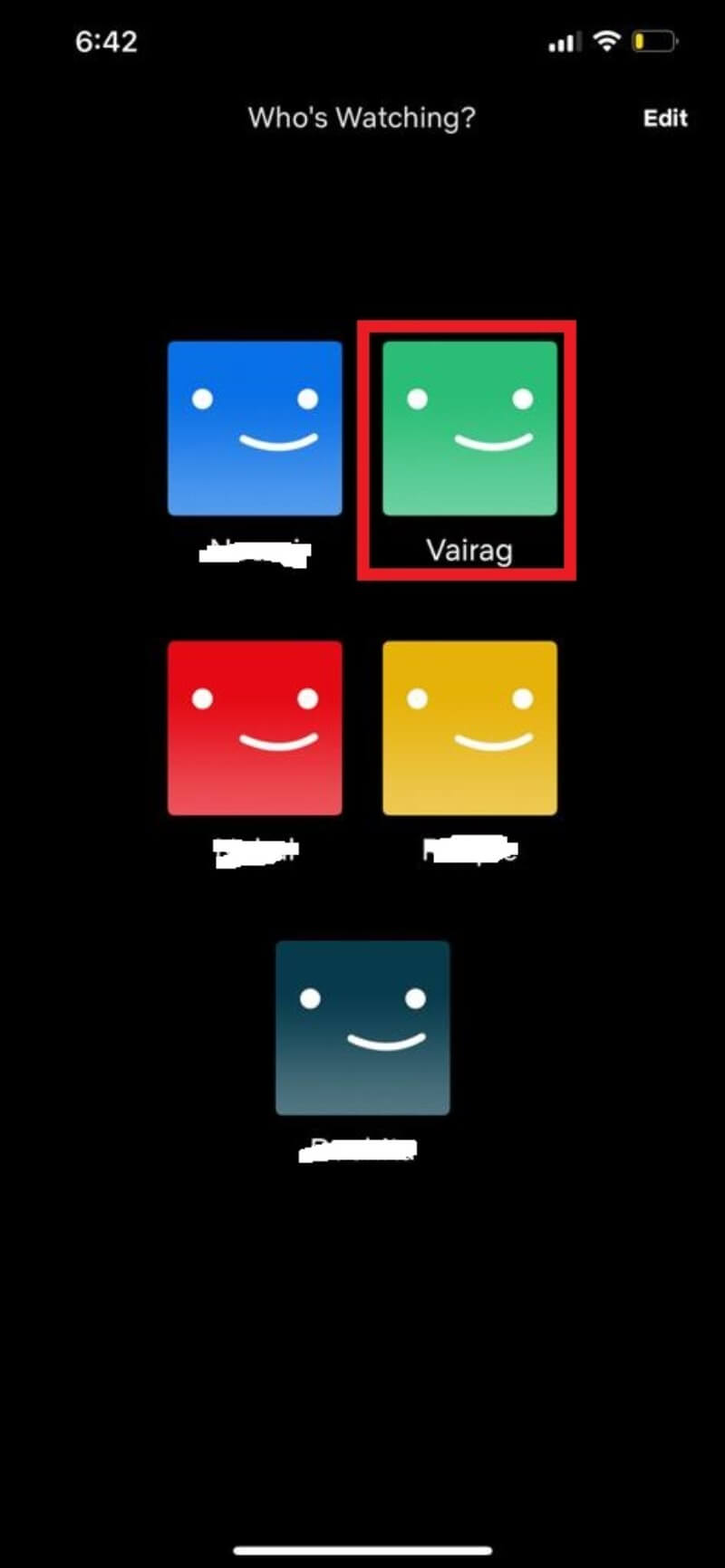
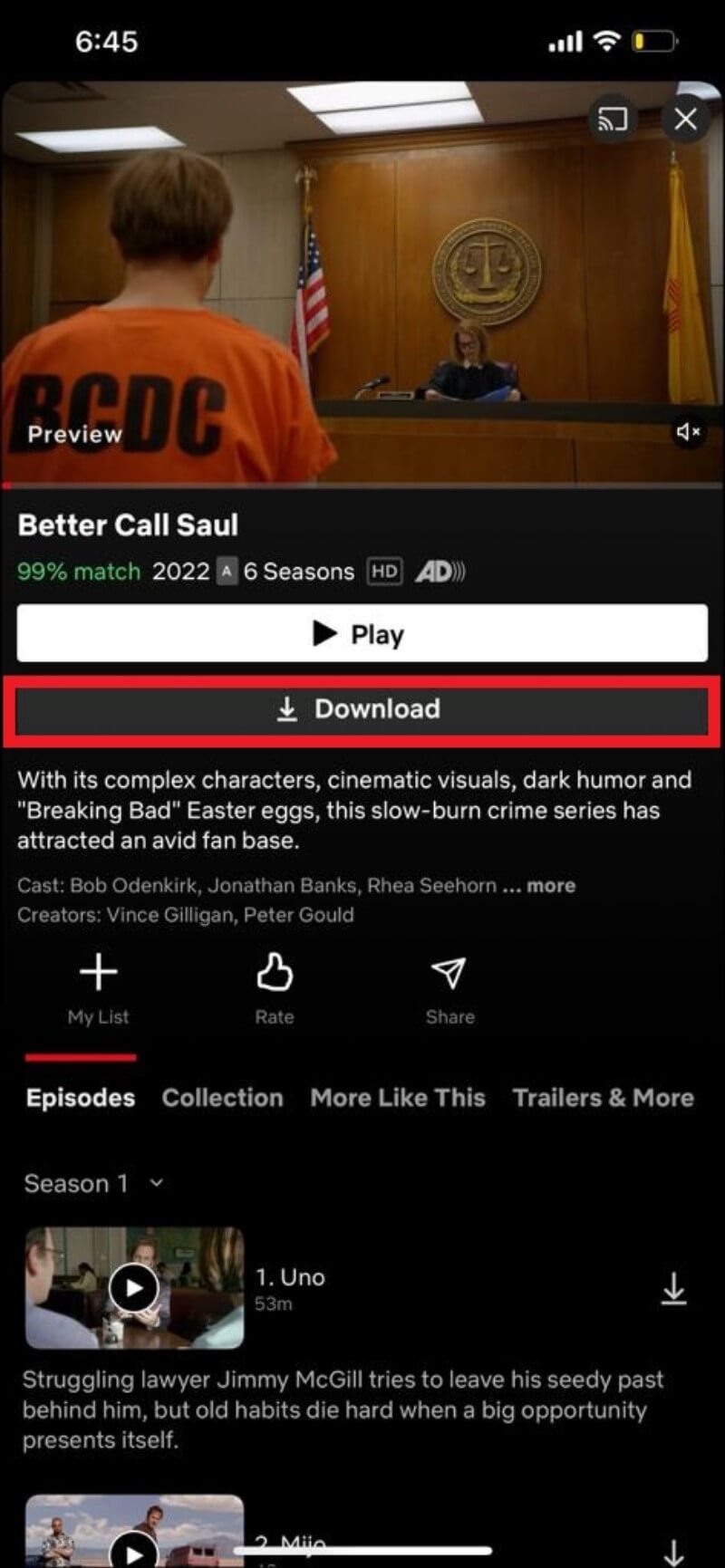
Windows (application Microsoft Store)
Le site web Netflix (navigateur) ne prend pas en charge les téléchargements. Vous devez utiliser l’application Netflix disponible dans le Microsoft Store.
- Ouvrez le Microsoft Store et installez l’application Netflix.
- Lancez l’application et connectez‑vous.
- Sélectionnez votre profil.
- Choisissez un film ou un épisode, puis appuyez sur « Télécharger ».
- Accédez aux téléchargements via le menu (trois traits) > « Mes téléchargements ».
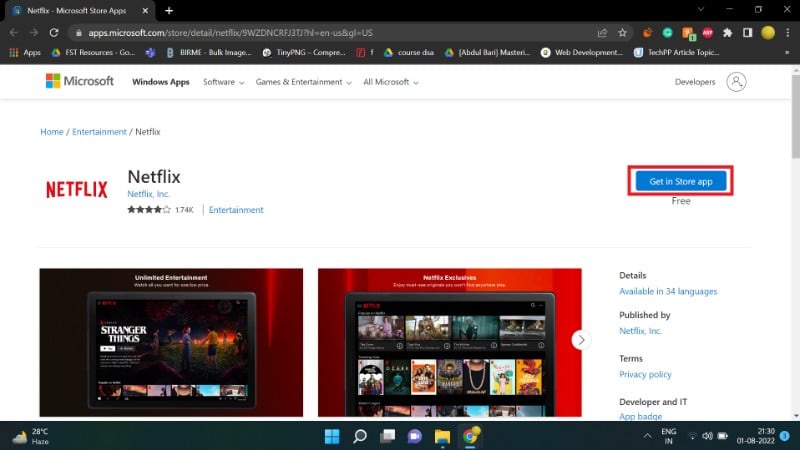
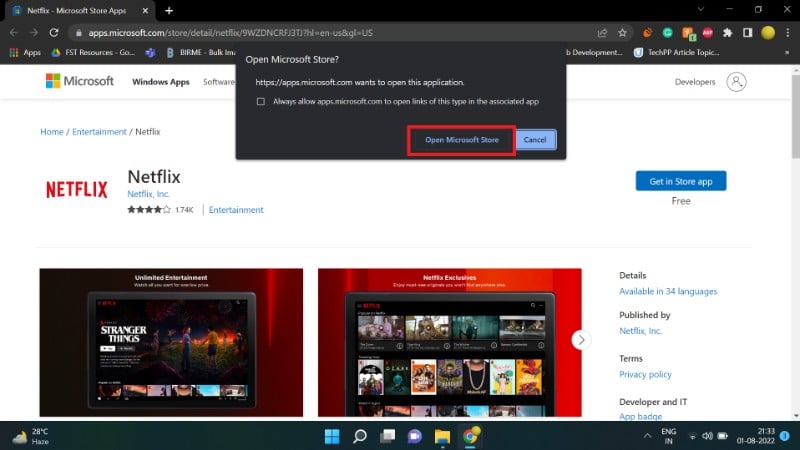
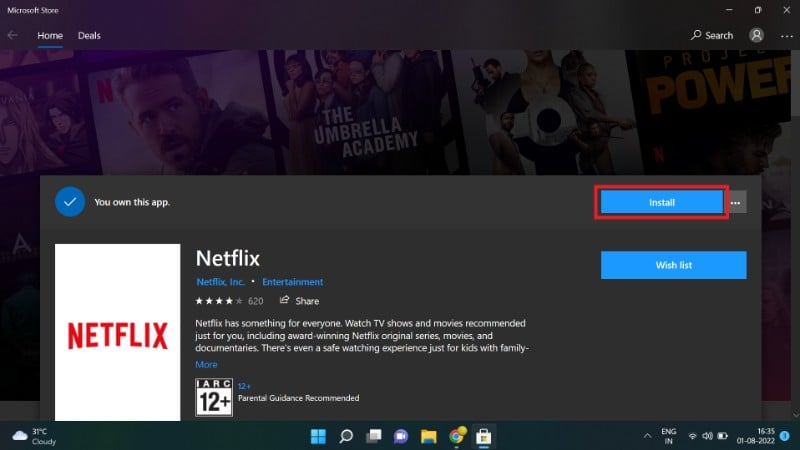
Tablettes Amazon Fire et certains Chromebooks
L’application Netflix disponible sur Fire OS permet généralement les téléchargements sur les tablettes Fire récentes. Pour Chromebook, vérifiez la compatibilité du modèle et la présence de l’application Netflix dans le Play Store.
Appareils non pris en charge ou limités
- macOS : pas d’application officielle Netflix pour macOS. Les téléchargements ne sont pas supportés sur MacBook/iMac sans solutions externes (workarounds non recommandés).
- Fire TV Stick (FireStick) : l’application existe mais le téléchargement est généralement indisponible en raison de ressources matérielles limitées.
Comment configurer les paramètres de téléchargement
Vous pouvez ajuster les préférences pour économiser de l’espace ou des données mobiles.
Ouvrez l’application Netflix > Profil > Paramètres de l’application (ou « Paramètres ») puis configurez :
- Qualité vidéo (Standard/Haute) : influence la taille du fichier.
- Emplacement de stockage (sur certains appareils) : carte SD ou stockage interne.
- Téléchargements via Wi‑Fi uniquement : empêche les téléchargements sur réseau mobile.
- Supprimer tous les téléchargements : libère l’espace rapidement.
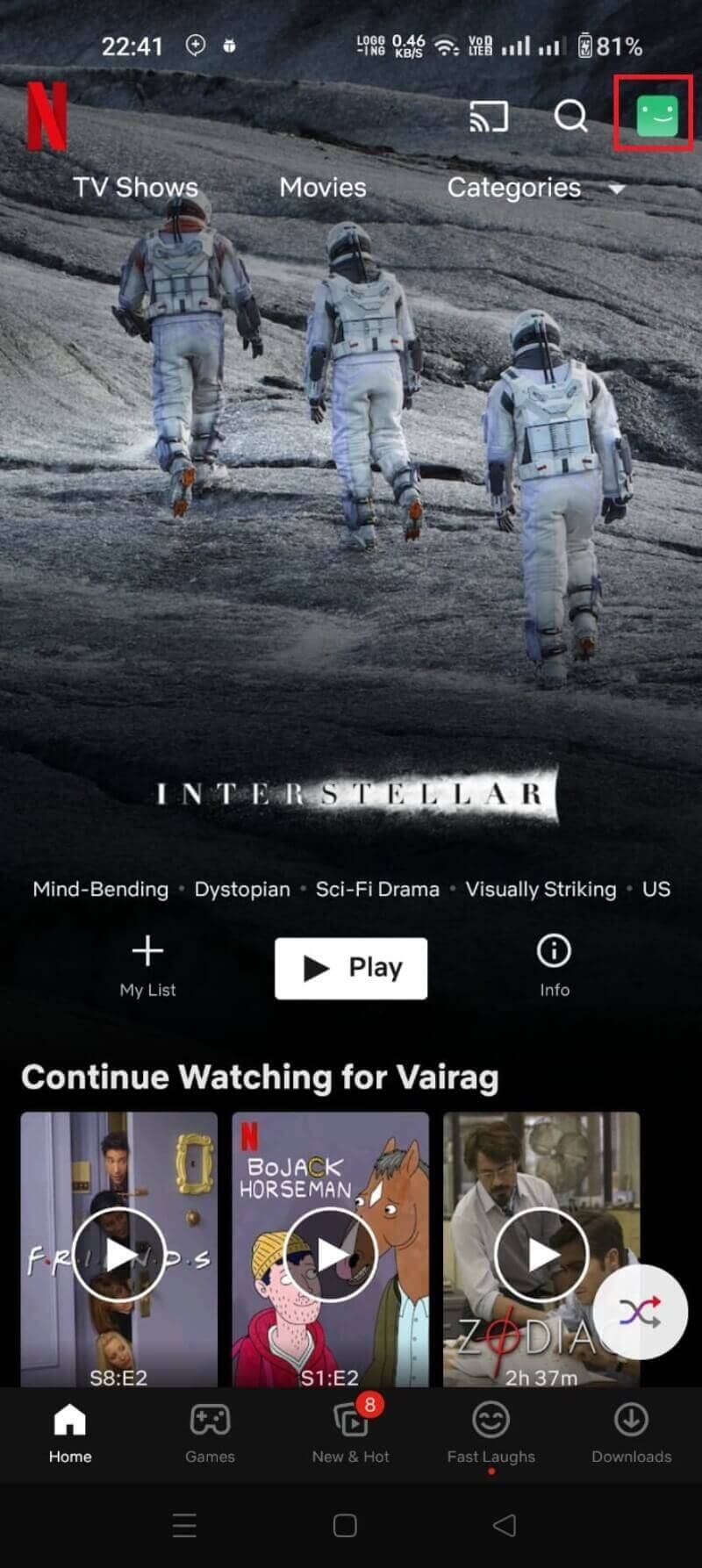
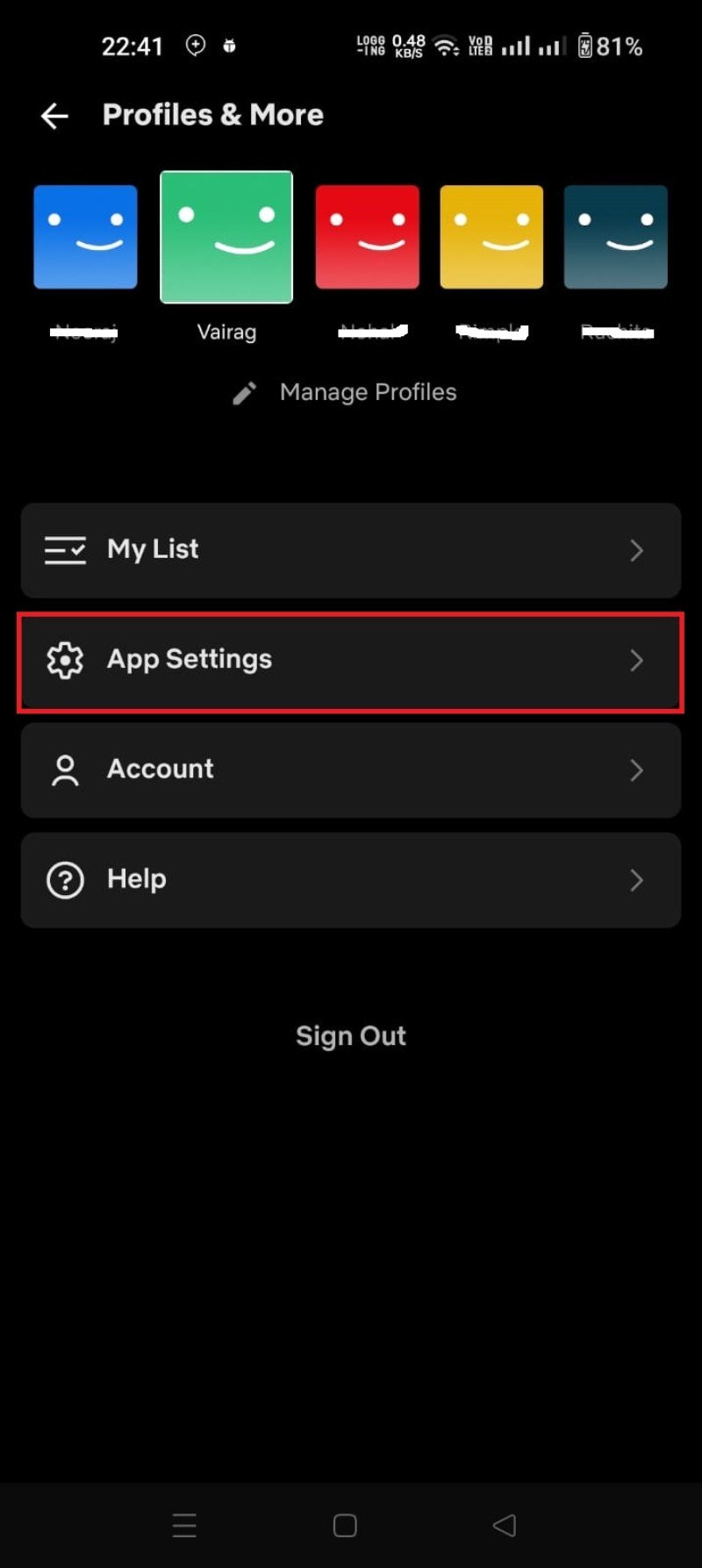
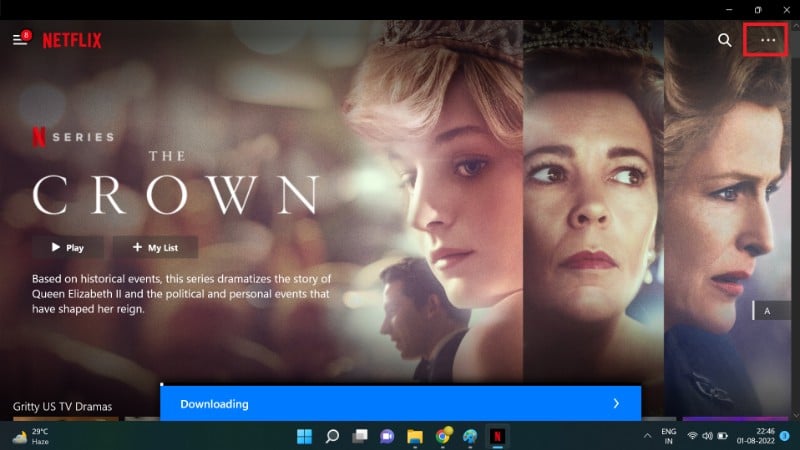
Conseil : activez « Téléchargements via Wi‑Fi uniquement » si vous avez un forfait mobile limité.
Téléchargements intelligents et Downloads for You
Téléchargements intelligents (Smart Downloads)
Les Téléchargements intelligents automatisent le flux des épisodes : lorsque vous terminez un épisode, l’application supprime automatiquement cet épisode et télécharge le suivant lorsque vous êtes en Wi‑Fi. Cela économise de l’espace et maintient votre file d’épisodes prête à regarder.
Avantages :
- Zéro manip manuel pour séries déjà en cours.
- Pas d’accumulation d’épisodes visionnés.
Limites :
- Nécessite assez d’espace pour le prochain épisode.
- S’applique surtout aux séries, pas aux films.
Downloads for You
Cette option télécharge automatiquement une sélection de films et séries que Netflix estime que vous aimerez, basée sur vos préférences et votre historique. Vous choisissez les genres et la quantité d’espace à allouer, puis Netflix remplit cet espace avec des titres pertinents.
Utilisation recommandée :
- Activez pour voyages longue durée sans accès réseau fiable.
- Vérifiez et supprimez régulièrement les titres si l’espace devient critique.
Limitations, risques et pratiques déconseillées
- Tous les titres ne sont pas téléchargeables pour raisons de droits et contrats.
- Les fichiers restent chiffrés et ne sont pas transférables entre appareils ni convertibles en MP4 via des outils officiels.
- Outils tiers (FlixiCam, PazuVideo, capture d’écran) peuvent exposer votre appareil à des malwares et potentiellement violer les conditions d’utilisation. Nous déconseillons fortement leur usage.
- Le téléchargement nécessite un abonnement Netflix actif pour accéder ou relire le contenu.
Important : l’utilisation d’outils non officiels peut entraîner la suspension de votre compte.
Calculer l’espace nécessaire
Estimations générales (approximatives) :
- SD (480p) : ≈ 1 Go par heure
- HD (720p–1080p) : ≈ 2–3 Go par heure
- Ultra HD / 4K : ≈ 5–7 Go par heure
Exemple : un film de 2 heures en HD demandera typiquement 4–6 Go.
Fact box :
- Taille moyenne d’un épisode de série (45 min) en HD : ~1,5–2,5 Go
- Taille pour film de 2 h en SD/HD : 2 Go / 4–6 Go
Ces valeurs varient selon l’encodage et le débit choisi par Netflix.
Méthodologie rapide pour créer une bibliothèque hors ligne efficace
- Planifiez votre voyage et estimez la durée hors‑ligne.
- Priorisez les titres à télécharger (films longs vs épisodes courts).
- Privilégiez la SD si l’espace est limité, HD si l’écran est grand.
- Activez Téléchargements intelligents pour séries en cours.
- Supprimez ce qui est regardé et gardez un coup d’œil sur l’espace libre.
Checklist avant un voyage
- Mettre à jour l’application Netflix.
- Vérifier l’espace libre sur l’appareil.
- Configurer « Téléchargements via Wi‑Fi uniquement » si besoin.
- Choisir la qualité de téléchargement.
- Lancer les téléchargements quelques heures avant le départ.
Role‑based checklist:
- Voyageur fréquent : privilégier « Downloads for You » et SD pour maximum de titres.
- Parent : utiliser « Téléchargements intelligents » pour séries pour enfants et limiter le quota par profil.
- Administrateur de compte familial : définir allocation de stockage par profil depuis la page de gestion du compte.
Tutoriel pas à pas pour supprimer et gérer les téléchargements
- Ouvrez Netflix > Profil > Téléchargements.
- Pour supprimer un titre individuel, appuyez sur l’icône de suppression à côté du titre.
- Pour tout supprimer, allez dans Paramètres > Supprimer tous les téléchargements.
Decision tree pour choisir quelle qualité télécharger
flowchart TD
A[Déterminer l’espace disponible] --> B{Espace ≥ 10 Go ?}
B -- Oui --> C[Choisir HD ou UltraHD si appareil compatible]
B -- Non --> D{Espace entre 3 et 10 Go ?}
D -- Oui --> E[Choisir HD standard]
D -- Non --> F[Choisir SD et prioriser titres courts]
C --> G[Activer Téléchargements intelligents pour séries]
E --> G
F --> H[Activer « Téléchargements via Wi‑Fi uniquement »]
G --> I[Planifier suppression automatique après visionnage]
H --> INote : Mermaid est un outil de diagrammes textuels compatible avec de nombreux générateurs de pages Markdown.
Compatibilité et migration d’appareil
- Pour changer d’appareil, connectez‑vous avec le même compte et téléchargez à nouveau depuis l’application officielle.
- Les téléchargements ne migrent pas d’un appareil à l’autre automatiquement.
- Si l’application ne détecte pas votre appareil comme compatible, assurez‑vous d’avoir la dernière version du système d’exploitation et de l’application.
Scénarios où le téléchargement échoue ou n’est pas recommandé
Contre‑exemples :
- Titre non disponible en téléchargement pour raisons de licence.
- Appareil avec espace insuffisant ou stockage lent (appareil ancien).
- Forfait mobile limité et téléchargement via données activé (coûts inattendus).
Alternative : ajouter le titre à « Ma Liste » pour y accéder rapidement en streaming dès que la connexion revient.
Sécurité, vie privée et notes GDPR (pour l’Union européenne)
- Les téléchargements restent sur votre appareil et sont chiffrés par Netflix.
- Les données collectées (historique de visionnage, préférences) sont utilisées pour personnaliser les recommandations et les fonctions comme « Downloads for You ». Vous pouvez gérer certaines préférences depuis la page de compte Netflix.
- Si vous partagez un appareil, limitez l’accès via profils et utilisez les allocations de stockage pour contrôler le volume de téléchargement par profil.
Note RGPD : la fonctionnalité n’augmente pas les droits d’accès tiers aux médias téléchargés, qui restent sous contrôle de Netflix.
Tests et critères d’acceptation (techniques)
- Un titre téléchargeable affiche l’icône de téléchargement et démarre sous 30 s sur un réseau Wi‑Fi stable.
- La lecture hors ligne démarre sans buffering sur le même appareil après déconnexion Wi‑Fi.
- Après suppression d’un épisode via Téléchargements intelligents, l’espace libéré augmente immédiatement.
Unofficial tools et risques (rappel)
Des applications tierces prétendent convertir ou extraire des vidéos Netflix en MP4. Ces méthodes comportent plusieurs risques :
- Violation des conditions d’utilisation et risque de fermeture de compte.
- Risque d’infection par logiciel malveillant lors du téléchargement de programmes non vérifiés.
- Possibilité de poursuites pour contrefaçon selon la juridiction.
Recommandation : n’utilisez que l’application officielle Netflix pour télécharger du contenu.
FAQ (questions fréquentes)
Pourquoi je ne peux pas télécharger un film spécifique sur Netflix ?
Plusieurs raisons : le titre peut être exclu des téléchargements pour des raisons contractuelles, vous pouvez manquer d’espace ou avoir atteint la limite de téléchargement pour votre profil. Vérifiez l’espace et la disponibilité du titre.
Comment supprimer un film ou une série téléchargée ?
Allez dans « Téléchargements », puis appuyez sur l’icône de suppression à côté du titre. Pour tout supprimer, ouvrez Paramètres > Supprimer tous les téléchargements.
Puis‑je télécharger un nombre illimité de titres ?
Netflix limite le nombre de téléchargements simultanés et le nombre d’appareils selon le plan d’abonnement. De plus, un maximum technique (ex. 100 titres par appareil) peut s’appliquer pour prévenir les abus.
Comment télécharger sur un Mac ?
Il n’existe pas d’application officielle Netflix pour macOS pour l’instant, donc le téléchargement n’est pas supporté nativement. Des méthodes de contournement existent mais peuvent être illégales et comportent des risques.
Peut‑on télécharger sans abonnement ?
Non. Seuls les abonnés actifs peuvent télécharger et lire le contenu téléchargé.
Comment accéder aux téléchargements ?
Ouvrez l’application Netflix > Menu > Téléchargements (ou « Mes téléchargements » selon la version) et sélectionnez le titre.
Combien d’espace faut‑il ?
Estimation : SD ~1 Go/h, HD ~2–3 Go/h, 4K ~5–7 Go/h. Adaptez selon la qualité choisie et la durée du contenu.
Pourquoi je ne vois pas le bouton Télécharger ?
Le titre peut ne pas être disponible pour le téléchargement, ou votre appareil n’est pas compatible, ou vous utilisez la version web dans un navigateur.
Playbook pour voyages (SOP rapide)
- Vérifier l’espace disponible et la batterie.
- Mettre à jour l’application Netflix.
- Configurer « Téléchargements via Wi‑Fi uniquement » si nécessaire.
- Télécharger les titres la veille du départ.
- Activer les Téléchargements intelligents pour les séries en cours.
- Supprimer les titres visionnés pour libérer de l’espace.
Templates utiles
Tableau d’organisation de téléchargements (exemple)
| Titre | Durée | Qualité choisie | Taille estimée | Priorité |
|---|---|---|---|---|
| Film A | 2 h | HD | 4–6 Go | Haute |
| Série B S1E1 | 42 min | SD | 0.8–1 Go | Moyenne |
Announce short (100–200 mots)
Vous partez en voyage et craignez une connexion instable ? Téléchargez vos films et séries préférés depuis l’application Netflix sur Android, iOS ou Windows pour les regarder hors ligne. Activez les Téléchargements intelligents pour gérer automatiquement les épisodes, ajustez la qualité selon l’espace disponible et utilisez « Downloads for You » pour remplir automatiquement la mémoire avec des titres recommandés. N’utilisez que l’application officielle pour éviter les risques liés aux outils tiers. Préparez votre bibliothèque avant de partir et profitez d’un visionnage sans interruption.
Résumé et recommandations finales
- Utilisez l’application officielle Netflix pour télécharger sur Android, iOS, Windows et tablettes compatibles.
- Configurez la qualité et activez les options intelligentes pour gagner du temps et de l’espace.
- Évitez les solutions non officielles pour des raisons de sécurité et de légalité.
Points clés :
- Téléchargements utiles pour voyages et connexions instables.
- Tous les titres ne sont pas téléchargeables.
- Les téléchargements sont liés à l’abonnement et à l’appareil.
Merci d’avoir lu ce guide : planifiez, téléchargez à l’avance et regardez sans souci.
Matériaux similaires

Installer et utiliser Podman sur Debian 11
Guide pratique : apt-pinning sur Debian

OptiScaler : activer FSR 4 dans n'importe quel jeu
Dansguardian + Squid NTLM sur Debian Etch

Corriger l'erreur d'installation Android sur SD
